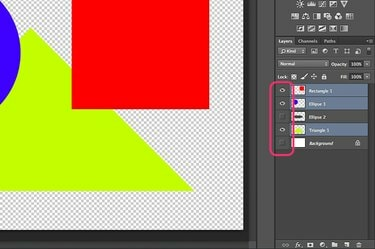
Fusionnez les calques visibles en un seul calque dans Photoshop.
La fusion de calques devient une tâche routinière pour quiconque utilise souvent Photoshop. Comme pour la plupart des choses dans Photoshop CC, vous pouvez fusionner des calques de plusieurs manières. L'approche la plus courante fusionne tous les calques visibles ou aplatit une image afin que vous puissiez facilement déplacer les illustrations vers un autre projet. Si vous souhaitez uniquement fusionner deux calques parmi plusieurs, l'option Fusionner vers le bas est une approche rapide. Photoshop offre également un moyen de tamponner plusieurs calques dans un nouveau calque, sans fusionner et sans affecter les autres calques. Si vous souhaitez fusionner un masque d'écrêtage, Photoshop propose également une option pour cela.
Fusion des calques visibles
Étape 1
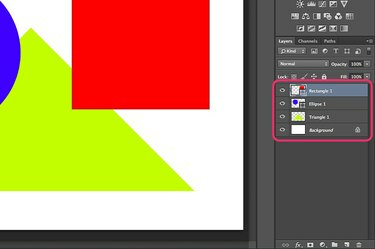
Rendez les calques que vous souhaitez fusionner visibles dans le panneau Calques.
Ouvrez votre projet Photoshop et regardez le panneau Calques. Chaque calque avec une icône "Eil" est visible et sera inclus dans la fusion. Cliquez sur l'icône « Eil » à côté de tout calque que vous ne souhaitez pas fusionner. Si vous souhaitez conserver la transparence, par exemple, masquez le calque "Arrière-plan".
Vidéo du jour
Étape 2
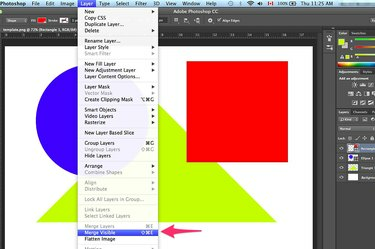
Sélectionnez "Fusionner visible" dans le menu Calque.
Cliquez sur le menu "Calque" et sélectionnez "Fusionner le visible" pour fusionner tous les calques visibles. Si tous les calques sont visibles, la sélection de « Aplatir l'image » les fusionne également.
Étape 3
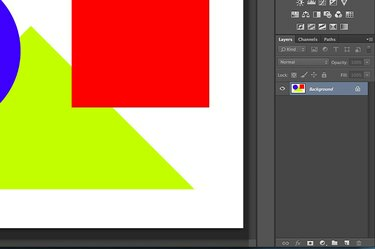
Les calques sélectionnés sont fusionnés.
Enregistrez le fichier dans n'importe quel format en utilisant l'option "Enregistrer sous" dans le menu Fichier. Utilisez un nom de fichier différent pour ne pas écraser le fichier d'origine. L'écriture sur le fichier d'origine rend impossible la récupération des calques après la fermeture du fichier.
Fusion de calques spécifiques
Étape 1

Sélectionnez "Fusionner vers le bas" dans le menu Calque.
Fusionnez deux calques sans affecter les autres calques à l'aide de l'option Fusionner vers le bas. Commencez par sélectionner le calque supérieur que vous souhaitez fusionner dans le panneau Calques. S'il s'agit d'un vecteur, comme un calque de forme, vous devez d'abord pixelliser le calque à partir du menu Calque. Faites glisser le deuxième calque que vous souhaitez fusionner pour qu'il se trouve directement sous le premier calque. Lorsque vous sélectionnez "Fusionner vers le bas" dans le menu Calque, les deux calques ne font plus qu'un.
Étape 2
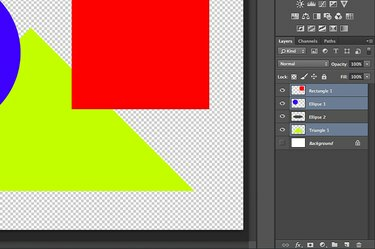
Mettez en surbrillance les calques que vous souhaitez tamponner ensemble.
Utilisez un raccourci clavier pour tamponner plusieurs calques dans un nouveau calque unique. Ctrl-cliquez sur chaque calque que vous souhaitez inclure dans le panneau Calques pour les mettre en surbrillance. Lorsque les calques sont sélectionnés, appuyez sur "Ctrl-Alt-E" pour les tamponner. Tous les calques sont estampés dans un nouveau calque fusionné. Les couches individuelles restent inchangées.
Étape 3

L'option Fusionner le masque d'écrêtage se trouve dans le menu Calque.
Fusionnez les calques qui forment un masque d'écrêtage à l'aide de l'option Fusionner le masque d'écrêtage de Photoshop. Tout d'abord, cliquez sur l'icône "Eil" à côté de chaque calque dans le panneau Calques pour masquer tous les autres calques. Sélectionnez le calque de masque - celui situé sous le calque masqué - puis sélectionnez "Fusionner le masque d'écrêtage" dans le menu Calque.
Conseil
Pour faciliter la gestion de plusieurs calques sans les fusionner, regroupez-les dans des dossiers. Cliquez sur le bouton "Créer un nouveau groupe" en forme de dossier en bas du panneau Calques, puis faites glisser les calques dans ce dossier pour les regrouper. Vous pouvez gérer les calques en tant que groupe ou double-cliquer sur l'icône du dossier pour afficher les calques individuels qu'il contient.




